Jak si vyrobit Kodi Automaticky přehrát další epizodu (stejně jako Netflix má)

Když se díváte na přehlídku, nechcete vyzvednout dálkový ovladač. Chcete, aby dobro přicházelo, když jste tam leželi jako kousky. Zde je návod, jak nastavit Kodi, aby přehrával další epizodu přehlídky, když to skončí - stejně jako Netflix.
Netflix je návykový z mnoha důvodů, ale jeden trik vyniká: když dokončíte sledování epizody show, další epizoda se spustí automaticky. Je to jemné, ale dělá sledování výchozí akce, spíše než na vás čekat, abyste se rozhodli, že to, co chcete dělat. Jedná se o jeden malý důvod, proč "pozorování banda" a "Netflix" jsou tak nerozlučně spojeny v myslích většiny lidí.
Další upozornení je doplněk pro Kodi, který přináší tuto funkci aplikace pro média. Zde je návod, jak to nastavit a jak to funguje.
Jak nainstalovat další krok v Kodi
Naučili jsme se, jak nainstalovat doplňky do našeho úplného průvodce doplňky Kodi, ale tady je rychlý přehled . Další upozornení jsou nabízeny v základním úložišti společnosti Kodi, takže je to jednoduché. Nejdříve přejděte do systému.
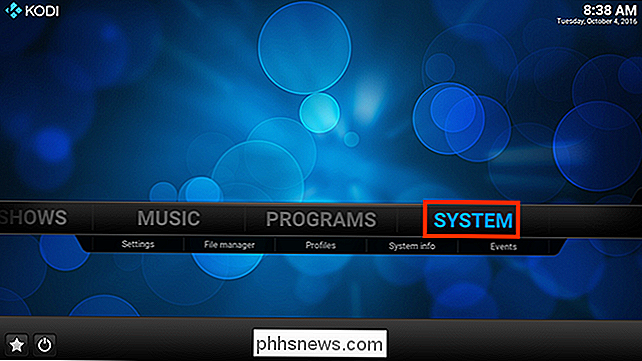
Odtud se dostanete do doplňků.
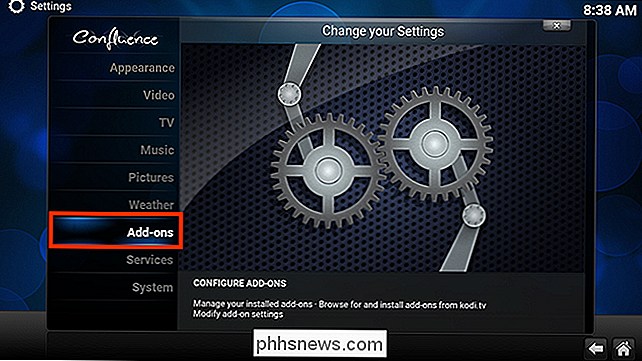
Přejděte na Instalace z úložiště> Všechny úložiště> Služby. Zde naleznete v seznamu "Další upozornění na službu". Vyberte plugin a vyberte možnost "Instalovat".
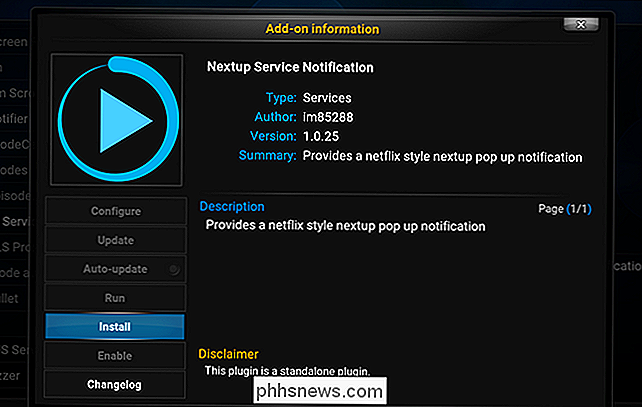
Doplněk se nainstaluje za minutu nebo minuty a můžete ji okamžitě začít používat.
Jak Next Up Works
Vydejte se a sledujte TV show ve vaší místní knihovně (ukázky z doplňků nejsou podporovány). Na konci každé epizody, kdy zbývá 30 sekund, se objeví malý popup v pravém dolním rohu.

Ve výchozím nastavení můžete na klávesnici na klávesnici stisknout tlačítko "Enter" nebo "OK" na okamžitém spuštění další epizoda. V opačném případě můžete počkat 30 sekund a další epizoda se spustí automaticky.
Ve výchozím nastavení budete vyzváni, abyste potvrdili, že jste stále tam každé tři epizody. To je hezké, když usnete, nebo z nějakého důvodu opustíte pokoj.
Rychlá poznámka: toto vše funguje dobře s výchozím tématem, ale další témata musí přidat podporu pro doplněk. To neznamená, že to nebude fungovat, jen to, že by to mohlo vypadat trochu "vypnuto" bez zvláštní podpory.
Konfigurovat další možnosti
Chcete-li vyladit, jak tento plugin funguje, do sekce "Služby", kde jste nainstalovali doplněk. Vyberte doplněk stejně jako předtím a klikněte na tlačítko "Konfigurovat". Zobrazí se několik možností:
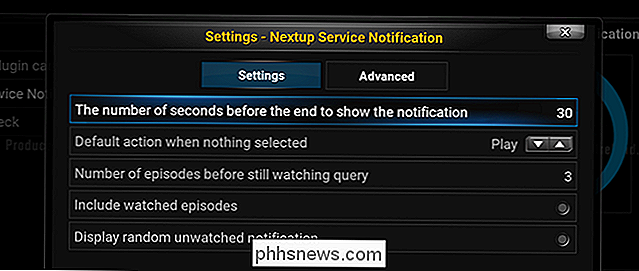
Odtud můžete změnit počet sekund, které spouštějí oznámení, což je užitečné, pokud se vám většina z vás zobrazí s jednou minutou kreditů. Můžete také zvolit, zda se epizody automaticky po dokončení odpočítávání automaticky přehrát nebo ne. Pokud se vám nelíbí otázka "Stále se díváš?", Můžete také vypnout nebo změnit tolik epizod, které můžete sledovat předtím, než nastane otázka.
K dispozici je také karta "Pokročilé" najdete další možnosti.
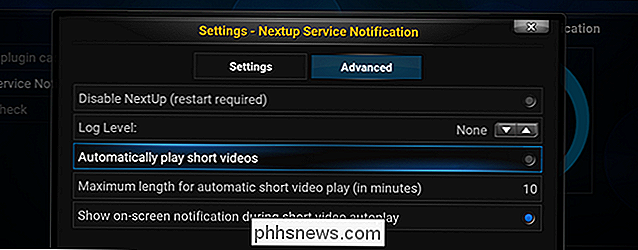
Odtud můžete doplněk zakázat, aniž byste jej odinstalovali. Můžete také rozhodnout, zda má být podporována krátká videa a co definuje krátké video.
Celkově jde o jednoduchý plugin, ale skutečně může změnit způsob sledování televize. Jen buďte opatrní, protože tento druh bingingu se může stát zvykem. How-To Geek nenese žádnou zodpovědnost za případné ztráty při sledování vašich oblíbených přehlídek nebo za náklady na jejich produkci

Mám zakázat soubor stránky, pokud je počítač má hodně paměti RAM?
Pokud máte počítač s velkým množstvím paměti RAM, získali byste výhody z zakázání souboru stránky nebo měli byste jen nechat dost dobře? Dnešní program SuperUser Q & A se zabývá tématem, který pomůže uspokojit zvědavost čtenáře. Dnešní zasílání dotazů a odpovědí nás přichází s laskavým svolením SuperUseru - subdivize Stack Exchange, komunitní skupiny webových stránek Q & A.

Jak spravovat, přizpůsobovat a blokovat oznámení v systému Android Nougat
Android 7.0 Nougat udělal několik velkých vylepšení v oznámeních, ale existuje jedna funkce, která se nezobrazovala. NOVINKA Nejlepší nové funkce v systému Android 7.0 "Nougat" Jedna z nejlepších funkcí Androidu má vždy vždy byly oznámení. Ale jak čas pokračoval a operační systém rostl, vývojáři se v podstatě naučili "zneužít" oznamovací systém (ať už záměrný či nikoliv), takže Google začal dát uživatelům větší kontrolu nad tím, které aplikace by mohly generovat oznámení v Lollipopu.



